iOS 應用程式中的問與答虛擬分析師 - Power BI
如果您想要了解資料,最簡單的方法就是用自己的文字來詢問相關問題。 在此文章中,您可以在 iPad 或 iPhone 上使用 Microsoft Power BI 行動裝置應用程式的問與答虛擬分析師來詢問範例資料相關問題,並檢視有關的精選見解。
適用於:
 |
 |
|---|---|
| iPhone | iPad |
問與答虛擬分析師是便利的 BI 體驗,可存取 Power BI 服務 (https://powerbi.com) 中最基本的問與答資料。 它提供了資料見解,而您可以輸入或使用您自己的問題。
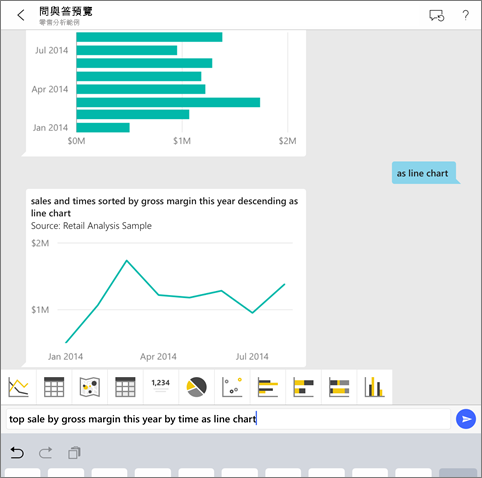
如果您尚未註冊 Power BI,請先進行免費註冊再開始。
必要條件
- 安裝 Power BI for iOS 應用程式:下載 iOS 應用程式 (英文) 到 iPhone 或 iPad。
- 下載零售分析和商機分析範例:本快速入門的第一個步驟是將「零售分析」和「商機分析」範例下載至 Power BI 服務中的帳戶。 如需指示,請參閱安裝內建範例。 請務必選擇 [零售分析範例] 和 [商機分析範例]。
完成必要條件之後,您隨時可以試用問與答虛擬分析師。
請嘗試在您的 iPhone 或 iPad 上詢問問題
在 iPhone 或 iPad 的底部導覽列上,點選 [工作區] 按鈕
![[工作區] 按鈕](media/mobile-apps-ios-qna/power-bi-iphone-workspaces-button.png) ,並前往 [我的工作區],開啟 [零售分析範例] 儀表板。
,並前往 [我的工作區],開啟 [零售分析範例] 儀表板。在頁面底部 (在 iPad 上則為頁面頂端) 的 [動作] 功能表點選問與答虛擬分析師圖示
 。
問與答虛擬分析師提供了一些開始使用的建議。
。
問與答虛擬分析師提供了一些開始使用的建議。鍵入顯示,從建議清單中點選 [銷售] > [傳送]
![[傳送] 圖示](media/mobile-apps-ios-qna/power-bi-ios-qna-send-icon.png) 。
。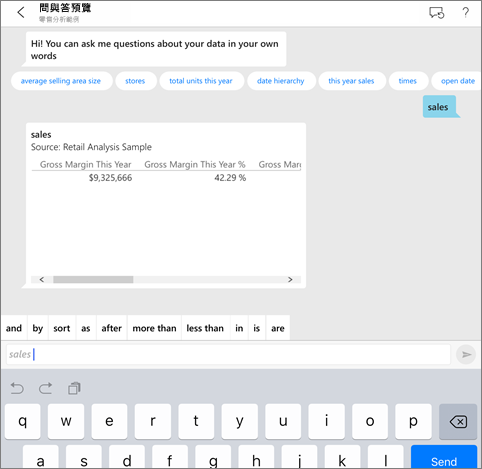
從關鍵字中點選 by,然後從建議清單中點選 item > [傳送]
![[傳送] 圖示](media/mobile-apps-ios-qna/power-bi-ios-qna-send-icon.png) 。
。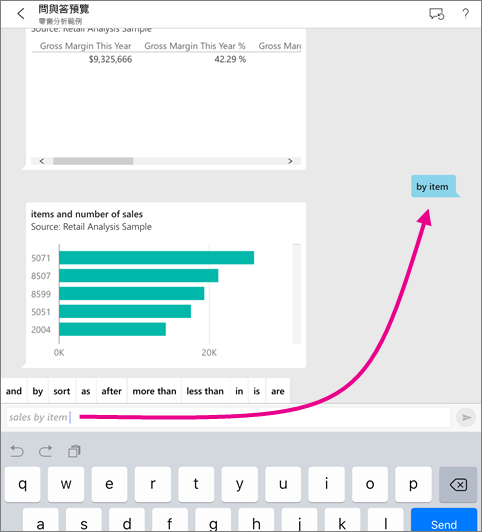
依序從關鍵字中點選 as、資料行圖表圖示
 ,然後點選 [傳送]
,然後點選 [傳送] ![[傳送] 圖示](media/mobile-apps-ios-qna/power-bi-ios-qna-send-icon.png) 。
。按住產出的圖表,然後點選 [展開]。
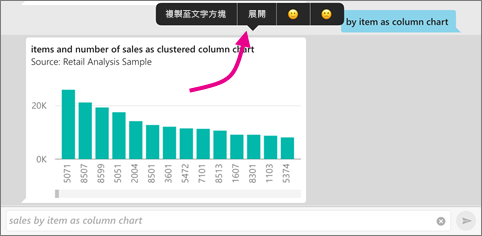
圖表會在應用程式中以焦點模式開啟。
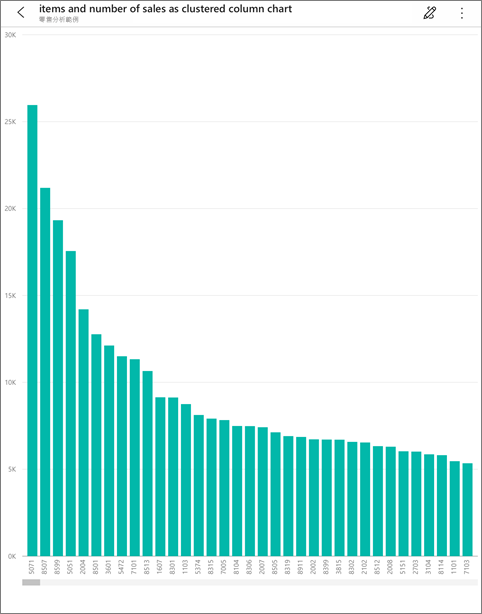
點選左上角的箭號,可返回問與答虛擬分析師聊天視窗。
點選文字方塊右邊的 X 以刪除文字,然後重新開始。
嘗試新的提問︰從關鍵字點選 top,然後點選 [依單位平均銷售金額排序]>[傳送]
![[傳送] 圖示](media/mobile-apps-ios-qna/power-bi-ios-qna-send-icon.png) 。
。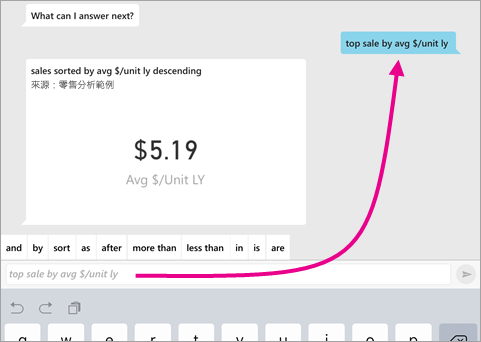
從關鍵字選擇 by,從頂端的建議清單點選 time> [傳送]
![[傳送] 圖示](media/mobile-apps-ios-qna/power-bi-ios-qna-send-icon.png) 。
。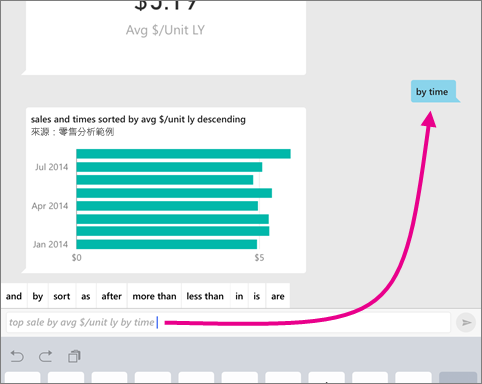
鍵入 as,然後從建議清單中選取折線圖圖示
 > [傳送]
> [傳送] ![[傳送] 圖示](media/mobile-apps-ios-qna/power-bi-ios-qna-send-icon.png) 。
。
請說出您的問題
您現在可以口說的方式來取代鍵入文字,詢問有關 Power BI 行動應用程式中資料的問題。
在頁面底部 (在 iPad 上則為頁面頂端) 的 [動作] 功能表點選問與答虛擬分析師圖示
 。
。點選麥克風圖示
 。
。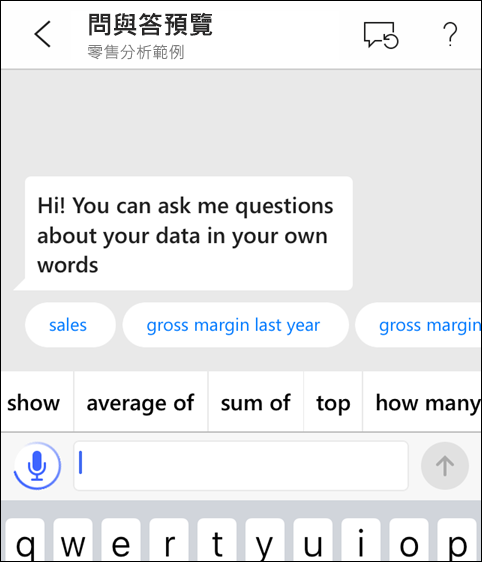
當麥克風圖示啟動時開始說話。 例如,說出「依時間計算的平均單價」,然後點選 [傳送]
![[傳送] 圖示](media/mobile-apps-ios-qna/power-bi-ios-qna-send-icon.png) 。
。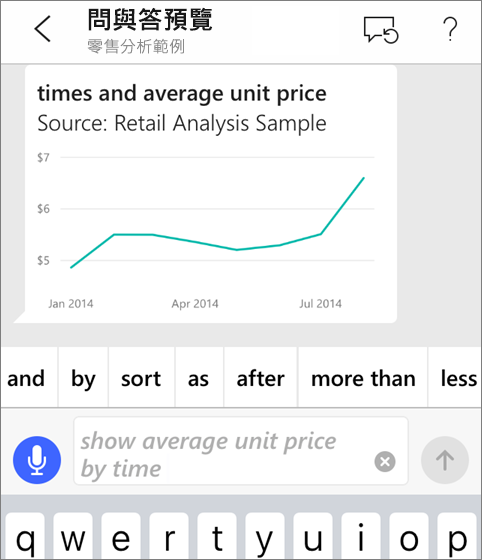
在使用語音轉換文字時,有關於隱私權的問題嗎?
請參閱 Apple iOS 開發人員指南之 What's New in iOS (iOS的新功能) 中的<Speech Recognition>(語音辨識) 一節。
協助和意見反應
需要協助嗎? 只需要說聲「嗨」或「求助」,您就可以提出新的問題來取得協助。
要對結果提供意見反應嗎? 請按住圖表或其他結果,然後點選笑臉或苦臉。
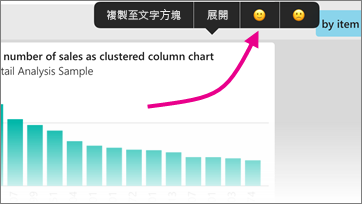
您的意見反應是匿名的,可協助我們改進問題的解答。
增強您的問與答虛擬分析師結果
您可以提出更具針對性的問題,或強化語意模型,以改善您與客戶針對語意模型使用問與答虛擬分析師時所得的結果。
如何提出問題
- 使用 Power BI 服務或 iOS 行動應用程式的問與答虛擬分析師時,請遵循在問與答中詢問問題的祕訣。
如何增強語意模型
- 增強 Power BI Desktop 或 Power BI 服務中的語意模型,讓資料適用於問與答以及問與答虛擬分析師 (部分機器翻譯)。
相關內容
- Power BI 服務中的問與答
- 有任何問題嗎? 請查看 Power BI 社群的 mobile apps 一節